หากคุณตัดสินใจที่จะลองเบราว์เซอร์จาก Yandex แต่คุณไม่ดีลองนึกภาพวิธีการกำหนดค่าเบราว์เซอร์นี้แล้วจะเป็นการดีกว่าที่จะอ้างถึงคำแนะนำ เมื่อคลิกที่ตัวเลือกที่ผิดคุณจะเสี่ยงต่อการทำงานของแอปพลิเคชัน แน่นอนว่าเบราว์เซอร์ทั้งหมดทำหลักการประมาณหนึ่งหลักการเพื่อให้ผู้ใช้ใหม่เข้าใจได้อย่างสังหรณ์ใจที่จะกดและสิ่งที่ต้องทำ แต่บางฟังก์ชั่นและการตั้งค่าบางอย่างถูกซ่อนอยู่ในที่อื่น ๆ ของเบราว์เซอร์ Yandex อ่านคำแนะนำและคำอธิบายอย่างระมัดระวังในบทความนี้เพื่อกำหนดค่าเบราว์เซอร์อย่างอิสระตามความต้องการและความต้องการของมัน
วิธีการตั้งค่าฟังก์ชั่นหลักของ Yandex Browser
เปิดเบราว์เซอร์ของคุณเป็นครั้งแรกคุณจะเห็นภาพเหมือนกันกับภาพหน้าจอด้านล่าง: คุณจะมีหลายแท็บที่อยู่ตรงกลางของหน้าจอสกรีนเซฟเวอร์ที่สวยงามและแถบเครื่องมือจากด้านบน
- หากต้องการดำเนินการติดตั้งพื้นฐานที่สุดให้ค้นหาไอคอนขนาดเล็กที่มีสามแถบที่มุมขวาบนของโปรแกรม
- คลิกที่มันเมื่อปุ่มซ้ายของเมาส์
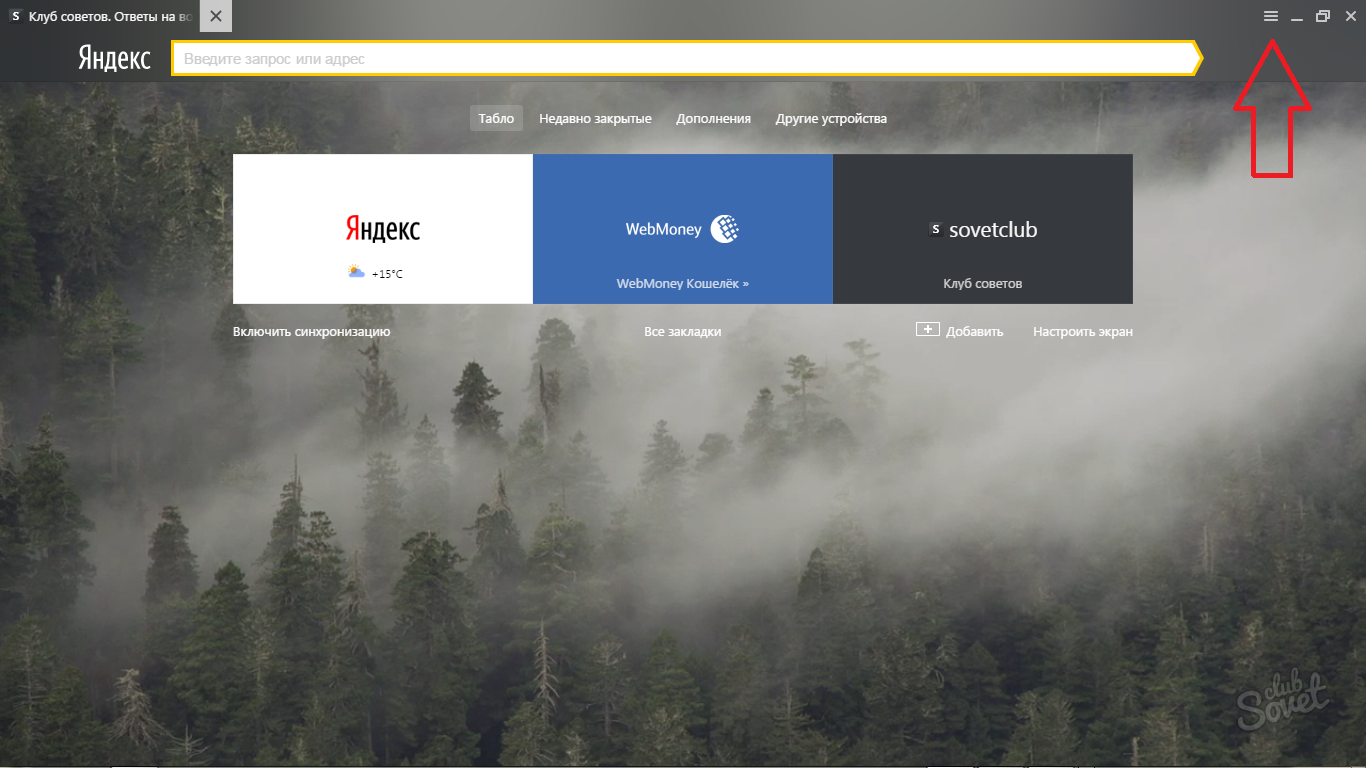
- ทันทีที่คุณจะเห็นเมนูหลักของเบราว์เซอร์ Yandex คุณมีตัวเลือกมากมาย: ดูประวัติของคุณดาวน์โหลดการแก้ไขอาหารเสริมดูบุ๊คมาร์ค คุณต้องใช้สตริง "การตั้งค่า"
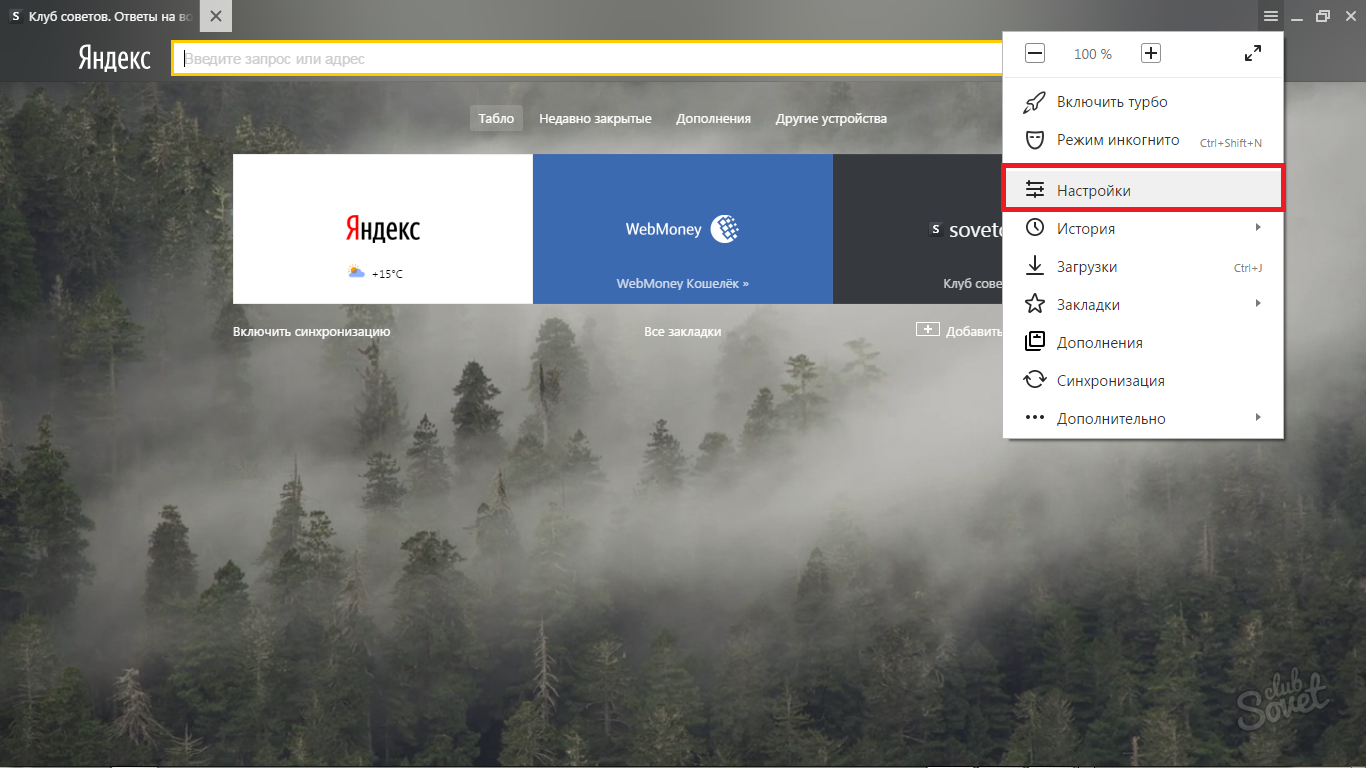
เมื่ออยู่ในตัวเลือกนี้คุณสามารถเริ่มการดีบักเบราว์เซอร์
- บรรทัดแรกจะเป็น "การซิงโครไนซ์" นี่เป็นความสามารถพิเศษของเบราว์เซอร์ที่จะช่วยให้คุณไม่สูญเสียการตั้งค่าและบุ๊กมาร์กทั้งหมดหากมีสิ่งใดเกิดขึ้นกับระบบคอมพิวเตอร์
- คลิกที่ปุ่ม "เปิดใช้งานการซิงโครไนซ์" เพื่อใช้งาน
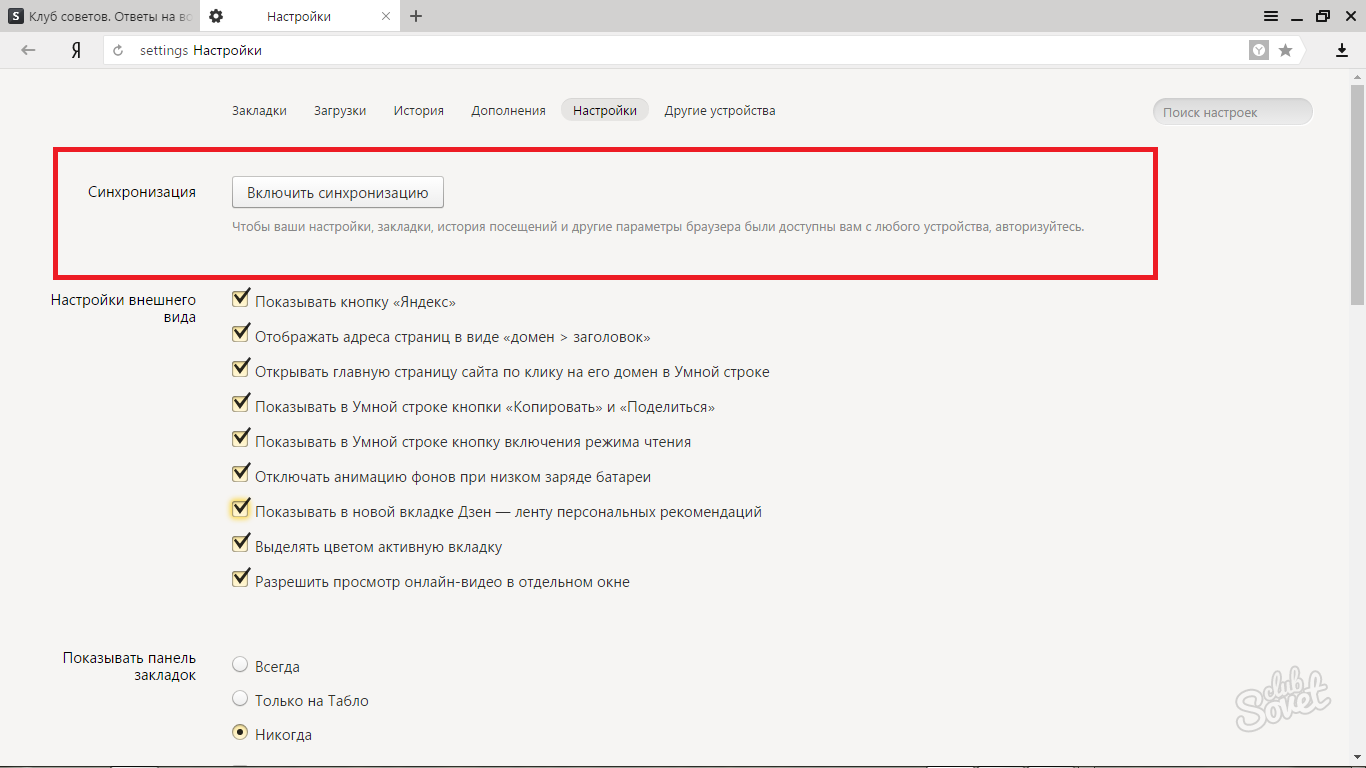
- มันเพียงพอแล้วสำหรับคุณที่จะป้อนจดหมายจาก Yandex เพื่อซิงโครไนซ์บุ๊คมาร์คและการตั้งค่า
- หากคุณไม่มีอีเมลจากนั้นคลิกที่ปุ่ม "เปิดบัญชี"
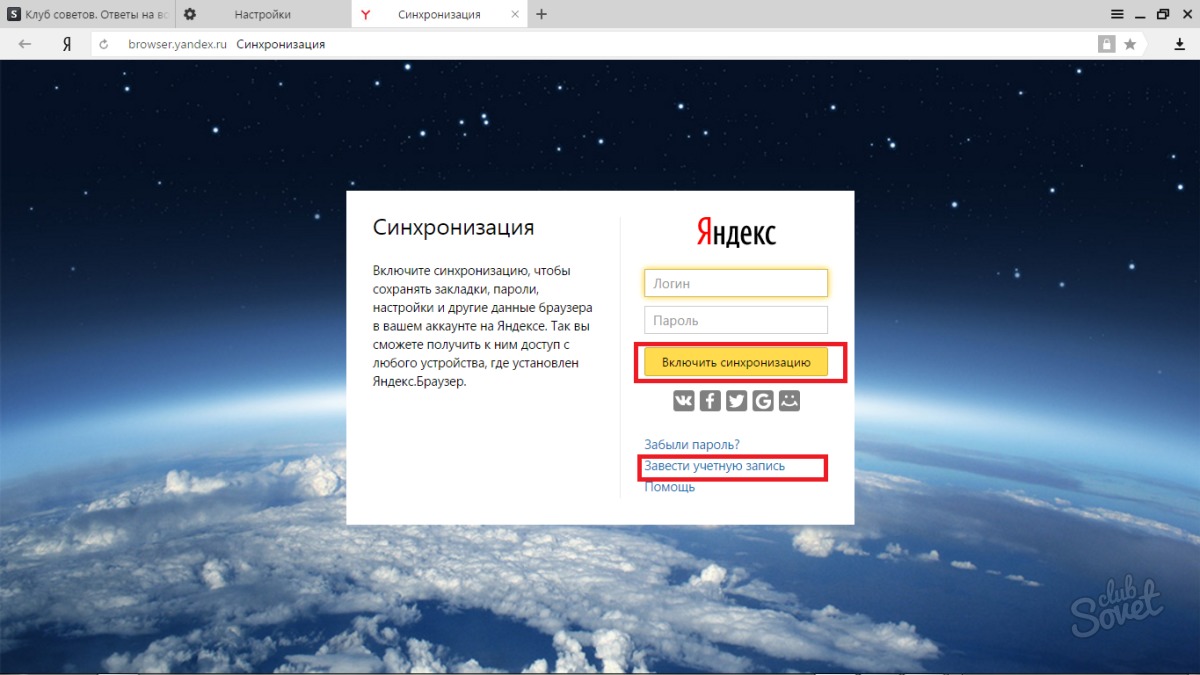
การกำหนดค่าการซิงโครไนซ์กลับไปที่เมนูก่อนหน้าพร้อมการตั้งค่า ก่อนที่คุณจะมีบล็อกขนาดใหญ่ที่มีชื่อ "การตั้งค่าภายนอก" และบล็อกขนาดเล็ก "แสดงแผงบุ๊คมาร์ค"
อ่านแต่ละบรรทัดอย่างระมัดระวังเพื่อทำความเข้าใจกับสิ่งที่พูดเกี่ยวกับมัน นี่คือบรรทัดที่สำคัญที่สุดในเมนูนี้:
- "ยกเลิกการเชื่อมต่อการเคลื่อนไหวของพื้นหลังที่มีการชาร์จแบตเตอรี่ต่ำ" - รายการนี้ไม่ได้เป็นเพียงตัวละครที่ตกแต่ง ใส่เห็บในนั้นคุณบันทึกนาทีที่มีค่าการชาร์จแบตเตอรี่ของคุณ
- "แสดงในแท็บใหม่ Dzen" เป็นกรณีของผู้ใช้แต่ละคน เมื่อคุณเปิดแท็บใหม่จะแสดงข่าวและเว็บไซต์ที่จะเกิดขึ้นจากความสนใจของคุณ คุณสามารถใส่เห็บที่นี่เพื่อดูเทปเซน
- "อนุญาตให้เรียกดูวิดีโอออนไลน์ในหน้าต่างแยกต่างหาก" - บางเว็บไซต์ขอโอกาสดังกล่าวเพื่อตรวจสอบกล่อง
รายการอื่น ๆ ทั้งหมดเป็นความงามอย่างหมดจด บล็อกที่ต่ำกว่าด้วยแผงบุ๊กเป็นสิ่งจำเป็นที่จะแสดงเว็บไซต์ที่บันทึกไว้ หากคุณต้องการที่จะเห็นวงกับพวกเขาเสมอแล้วตั้งค่า "เสมอ" "เฉพาะบนสกอร์บอร์ด" จะใส่บุ๊กในหน้าต่างยินดีต้อนรับสู่สกอร์ Yandex

มันยังคงน้อยมาก:
- เลือกตัวเองใน "ค้นหา" สายของเครื่องมือค้นหาที่คุณใช้
- สิ่งที่คุณต้องการที่จะเห็นเมื่อเปิดเบราว์เซอร์: แท็บใหม่ล่าสุดหรือสกอร์กับเว็บไซต์? ติ๊กตัวเลือกที่ระบุ
- การดำเนินการเมื่อคุณปิดแท็บที่คุณยังเลือก
- สุดท้ายทั้งสองจุด - ลักษณะของแท็บ โดยปกติแล้วผู้ใช้จะนำการแสดงผลของแท็บจากด้านบน และรายการสุดท้ายที่จะช่วยให้แท็บจะลดลงถ้าคุณเปิดพวกเขามากเกินไป

ที่ด้านล่างของการตั้งค่าที่คุณสามารถดูปุ่ม "แสดงการตั้งค่าขั้นสูง" หากคุณเป็นผู้ใช้ที่ไม่มีประสบการณ์และมีความกลัวที่จะใส่เพิ่มจะดีกว่าไม่พยายามที่จะกำหนดค่าพารามิเตอร์เพิ่มเติม พวกเขาจะตั้งค่าเริ่มต้นที่ตำแหน่งค่อนข้างสะดวกสบาย

วิธีการตั้งค่าเพิ่มเติมให้กับเบราว์เซอร์ Yandex
คุณสมบัติใหม่ ๆ สามารถให้ add-on: โปรแกรมป้องกันไวรัสซ่อนโฆษณาข่าว pop-up และอื่น ๆ อีกมากมาย
- ในการตั้งค่าเบราว์เซอร์ให้ไปที่ "Add-on" แท็บ

- คุณจะเห็นการเพิ่มค่าเริ่มต้นบางอย่างที่สามารถเปิดใช้งานได้โดยตรงบนหน้านี้ อ่านรายละเอียดของเครื่องมือเหล่านี้เพื่อหาสิ่งที่พวกเขาทำและสิ่งที่มีวัตถุประสงค์ หากคุณต้องการที่จะเปิดในวันที่หนึ่งของพวกเขาเพียงแค่คลิกที่ปุ่มที่ "ปิด" ที่เขียนหรือใช้จ่ายเคอร์เซอร์ไปที่มัน

- นอกจากนี้จะนำคุณไปลงไปด้านล่างของหน้าและคลิกที่ "ส่วนขยายสำหรับแคตตาล็อก Yandex.Bauser ฟิลด์"

- คุณจะเห็นรายการใหญ่ของการเพิ่มอย่างเป็นทางการและส่วนขยาย การติดตั้งหนึ่งของพวกเขาเพียงแค่คลิกและคลิก "เพิ่มไป Yandex.Browser"

วิธีการตั้งค่าบุ๊คมาร์คในเบราว์เซอร์ Yandex
- คุณสามารถเพิ่มเว็บไซต์ที่คุณชื่นชอบบุ๊กพิเศษและการเข้าถึงเข้าถึงได้ตลอดเวลา การทำเช่นนี้คุณต้องไปที่เว็บไซต์ที่คุณต้องการที่จะบันทึก ถัดไปใส่ใจกับเครื่องหมายดอกจันเล็ก ๆ ของสีเทาที่มุมขวาบนของเว็บไซต์

คลิกที่มันและคุณจะเห็นเมนูเล็ก ๆ
- ที่นี่คุณสามารถตั้งชื่อสำหรับบุ๊กของคุณ
- เลือกเส้นทางสถานที่แผง "บุ๊ก"
- ตอนนี้คลิก "Finish."
เครื่องหมายดอกจันจะเปลี่ยนสีเป็นสีเหลือง

หากต้องการดูบุ๊คมาร์คของคุณกลับไปในเมนูการตั้งค่าและย้ายเคอร์เซอร์ไปที่ "มาร์ค" สตริง

คุณจะมีรายชื่อของบุ๊กเหล่านี้ที่คุณทำเมนูต้นและขนาดเล็ก
คลิกที่ "แสดงแผงบุ๊คมาร์ค" สตริง

พร้อม. คุณจะเห็นทุกเว็บไซต์ที่มีการบันทึกไว้
การปิดใช้งานแผงทำขั้นตอนวิธีการอีกครั้ง

วิธีการตั้งค่าเบราว์เซอร์ในสกอร์ Yandex
สกอร์ต้อนรับเป็นอย่างมากสะดวกในการใช้และมีมุมมองที่สวยงาม คุณสามารถเปลี่ยนหรือลบเซลล์ที่มีเว็บไซต์ที่มุมขวาของหน้าต่าง
- โดยการคลิกที่ล็อคคุณล็อคแท็บและจะไม่ปล่อยให้มันเปลี่ยนแปลง หากไอคอนล็อคเปิดแท็บจะมีการเปลี่ยนแปลงเนื้อหาในเร็ว ๆ นี้
- เกียร์ช่วยให้คุณสามารถเปลี่ยนชื่อของมือถือและเว็บไซต์ในไอที
- ข้ามเอาเว็บไซต์

- คลิกที่ปุ่ม "เพิ่ม" เพื่อให้เว็บไซต์ใหม่

- ใส่ชื่อหรือที่อยู่ของเว็บไซต์ที่ให้เลือกจากรายการด้านล่างและคลิกเสร็จสิ้น

- ในส่วน "การกำหนดค่าหน้าจอเมนู" ตัวเลือกสำหรับการออกแบบหน้าต่างที่สวยงามจะสามารถใช้ได้

- เลือกสกรีนเซฟเวอร์สำหรับตัวคุณเองและย้ายเซลล์ลงในสกอร์บอร์ดตามที่คุณต้องการ












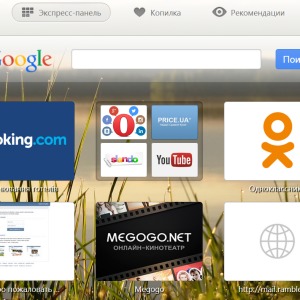



















voywa